Upotreba stupca za pretraživanje na retku
Značajka pretraživanja pomaže vam pri odabiru redaka iz povezane tablice. Kada odaberete povezanu tablicu i unesete kriterije pretraživanja, kao što su naziv ili adresa e-pošte, pretraživanje automatski počinje rješavati djelomični tekst i prikazuje sve podudarne retke. Ako nakon upisivanja cijelog teksta kriterija pretraživanja nisu prikazani nikakvi retci, prikazuje se poruka u kojoj se navodi kako redaka nema.
Na primjer, možete tražiti ime Adrian Dumitrascu. Kada upišete početna slova ad, mogući podudarni retci automatski se popunjavaju i prikazuju.
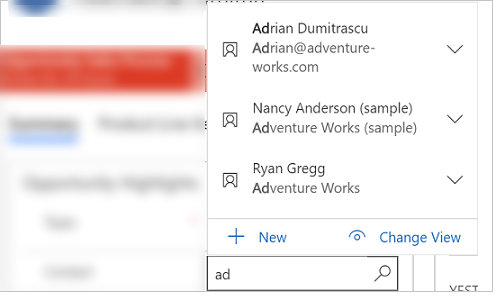
Napomena
- Administrator može definirati kriterije koji se pri pretraživanju upotrebljavaju za rješavanje djelomičnog teksta pretraživanja.
- Kako biste omogućili pretraživanje više stupaca, pogledajte odjeljak Konfiguriranje polja za pretraživanje.
Također, odabirom gumba Novo možete stvoriti novi redak. Morate imati potrebne dozvole kako biste vidjeli gumb Novo i stvorili redak. Kada odaberete stupac za pretraživanje, prikazuje se pet posljednje korištenih redaka zajedno s pet omiljenih redaka. Koji se retci prikazuju ovisi o povijesti prikaza i favoritima koje ste prikvačili.
Na primjer, ako imate samo tri retka u povijesti, onda će pretraživanje prikazati ta tri retka, zajedno sa sedam omiljenih redaka. Ako niste prikvačili nijedan redak u favorite, onda će se prikazati nedavno pregledani reci.
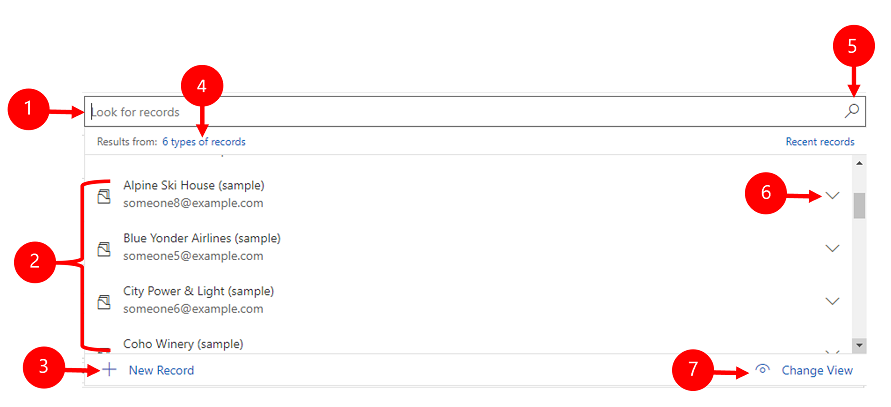
Legenda
- Pretraži zapise: Odaberite tekstni okvir i unesite kriterije pretraživanja da biste pretražili retke.
- Nedavno: Reci koji su nedavno pretraženi.
- Novi zapis: Stvorite novi zapis.
- Vrste zapisa: Odaberite filtriranje prema vrsti tablice kao što je tablica Kontakti ili tablica Računi. Broj ispred vrste zapisa predstavlja koliko je tablica dostupno za filtriranje.
- Pregledaj u stupcu pretraživanja: Za pregledavanje pretraživanja odaberite ikonu pretraživanja (povećalo). Na padajućem izborniku prikazat će se cjelokupni popis stavki.
- Proširi stavku: Koristite tipke sa strelicama udesno i ulijevo na tipkovnici da biste proširili sažimanje svake stavke. Za više informacija o tipkovnim prečacima pogledajte Korištenje tipkovnih prečaca u Power Apps.
- Promijeni prikaz: Odaberite za prebacivanje na drugi prikaz. Dodatne informacije o prikazima pogledajte u Istražite podatke u prikazu na stranici rešetke.
Vrste pretraživanja
Pretraživanja su razvrstana u sljedeće vrste:
Jednostavno pretraživanje: Odaberite jedan redak iz jedne tablice.
Pretraživanje po vrsti popisa nositelja: Koristite za odabir više redaka iz više tablica u pretraživanju. Koristite stupce popisa za zabavu za odabir više redaka. To vam omogućuje višekratno dodavanje svakog retka izvođenjem novog pretraživanja. Svaki put kada odaberete redak, moći ćete izvršiti novo pretraživanje za drugi redak. Napomena, ne možete prilagoditi sustav i onemogućiti prikaze za izgled vrste popisa nositelja.
Pretraživanje odnosne vrste: Koristite za odabir pojedinačnog retka iz više tablica u pretraživanju. Aktivnosti moraju biti omogućene da bi tablica mogla koristiti traženje Povezano. Za dodatne informacije: Omogućivanje aktivnosti za tablicu
Traženje u stupcu pretraživanja
Kako biste pretraživali, odaberite okvir za tekst i upišite kriterije za pretraživanje. Ako su za pretraživanje omogućeni nedavni retci, nedavni retci prikazat će se kada odaberete tekstni okvir.
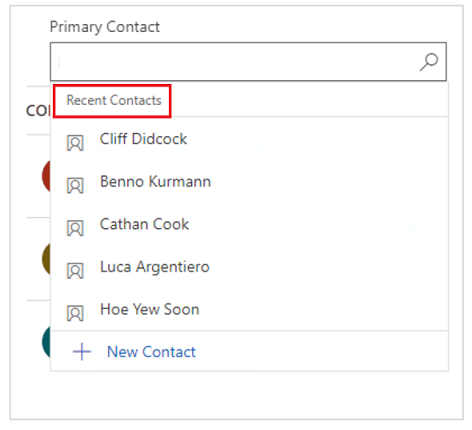
Napomena
Zadani rezultat traženja za pretraživanje je, počinje sa. To znači da rezultati obuhvaćaju retke koji počinju s određenom riječi. Primjerice, ako želite pretražiti alpska skijaška koliba, upišite alp u okvir za pretraživanje; ako unesete ski, redak se neće pojaviti u rezultatima pretraživanja.
Za pretraživanje zamjenskih znakova upotrijebite zvjezdice: Na primjer, utipkajte *ski ili *ski*.
Pregledavanje stupca pretraživanja
Kako biste pregledali pretragu, odaberite ikonu pretraživanja (povećalo). Na padajućem izborniku prikazat će se cjelokupni popis stavki.
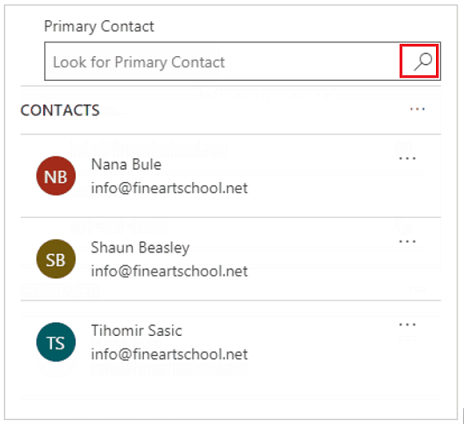
Slike nedavno korištenih vrsti retka
Nedavno korišteni popis redaka prikazan na slici kako bi se olakšalo razlikovanje između vrsti redaka.
Napomena
Nedavni retci nisu filtrirani prema pojmu za pretraživanje, odabranom prikazu ili povezanim retcima.
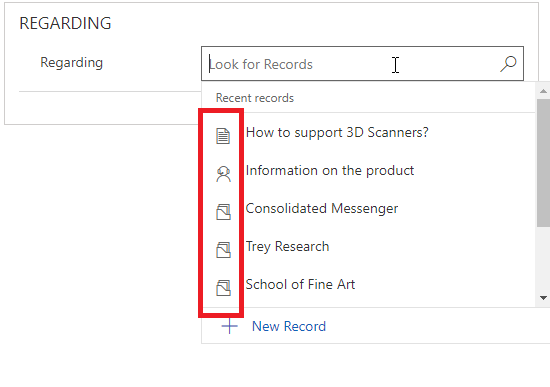
Popis odabira vrsti redaka
Ako se rezultati prikazuju u više vrsta redaka, možete vidjeti koliko ima vrsta redaka i odabrati ih na popisu. Opcija Redak za pretraživanje nije dostupna u objedinjenom sučelju. Umjesto toga za pretraživanje koristite sljedeće:
Za pronalaženje redaka, unesite tekst u okvir za pretraživanje.
Za pretraživanje prema vrsti tablice odaberite vrste redaka.
Za promjenu prikaza odaberite opciju Promijeni prikaz.
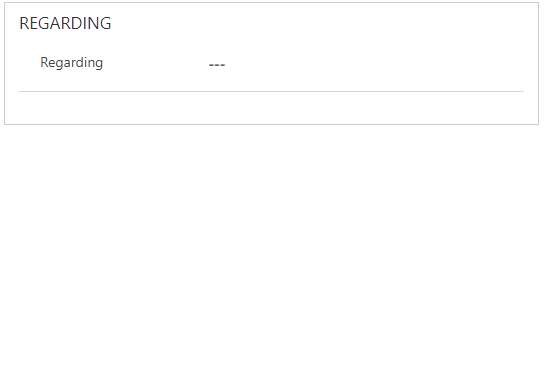
Izrada novog retka ako se ne pronađe postojeći
Ako ne pronađete redak, u području pretraživanja odaberite Novo kako biste stvorili novi redak. Kada se red stvori, prikazat će se u pretraživanju.
Zamjena odabrane stavke pretraživanja
Postojeći redak možete zamijeniti s pomoću jednostavnih pretraživanja i pretraživanja odnosne vrste. Potražite redak, a zatim odaberite redak da biste ga zamijenili novim retkom.
Promjena prikaza u stupcu za pretraživanje
Odabir mogućnosti Promjena prikaza omogućuje vam da odredite sljedeće:
Kako želite pregledati retke kao što su Kontakti koji se prate, Prikaz za traženje kontakata ili Aktivni kontakti.
Što želite vidjeti u retcima, primjerice ime, e-poštu ili telefonski broj. Na primjer, ako želite vidjeti samo kontakte koje pratite, odaberite mogućnost Promjena prikaza > Kontakti koji se prate Prikazat će se samo kontakti koje pratite, kao što je ovdje prikazano.
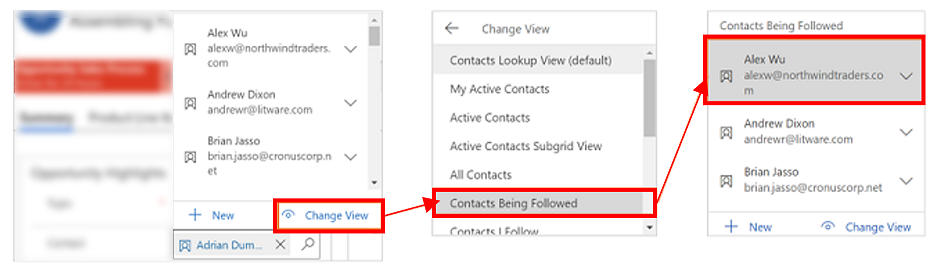
Filtriranje prema, Samo moji retci ili Filtriranje prema povezanom primarnom kontaktu
Za primjenu dodanih filtera u izborniku Promjena prikaza odaberite Samo moji retci ili Filtriranje prema povezanom primarnom kontaktu.
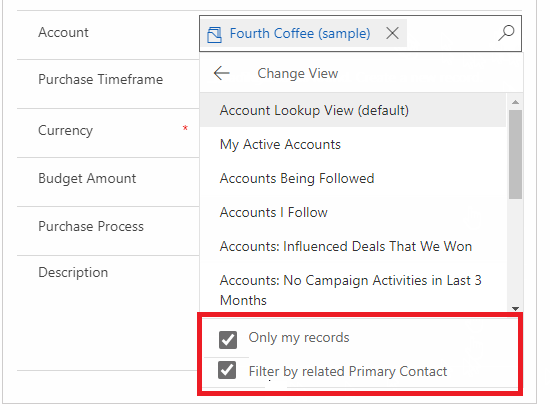
Odabir iz više redaka
Kada pretraživanje ima više redaka u stupcu nego što se može smjestiti u raspoloživo područje prikaza, područje prikaza je sažeto — to jest, retci koji se uklapaju u područje prikaza prikazuju se pokraj broja redaka koji nisu prikazani. Za prikaz svih redaka odaberite broj. Sljedeće slike prikazuju razliku između sažetih stupaca i onih koji nisu sažeti.
Sažeto:
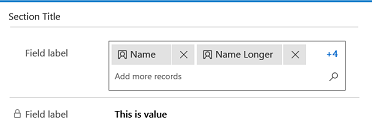
Nije sažeto:

Napredno traženje
Značajka Napredno pretraživanje dostupna je za rani pristup u izdanju iz 2021. za val 2. Da biste koristili Napredno pretraživanje vaš administrator mora omogućiti rani pristup. Za više informacija pogledajte Upravljajte postavkama ponašanja.
Jednom omogućeno Napredno pretraživanje dostupno je u bilo kojem stupcu pretraživanja koji se nalazi u obrascu za brzo stvaranje, obrasca za uređivanje ili dijaloškom okviru. S mogućnošću Napredno pretraživanje možete jednostavno sortirati retke i prebacivati se između tablica ili prikaza u stupcu pretraživanja.
Napredno pretraživanje podržava prilagođavanja na kontroli pretraživanja putem API-ja klijenta, kao što su addCustomView, addCustomFilter, addPreSearch i removePreSearch.
Da biste koristili Napredno pretraživanje, odaberite ikonu za pretraživanje (povećalo) na bilo kojem stupcu za pretraživanje, a zatim odaberite Napredno pretraživanje.
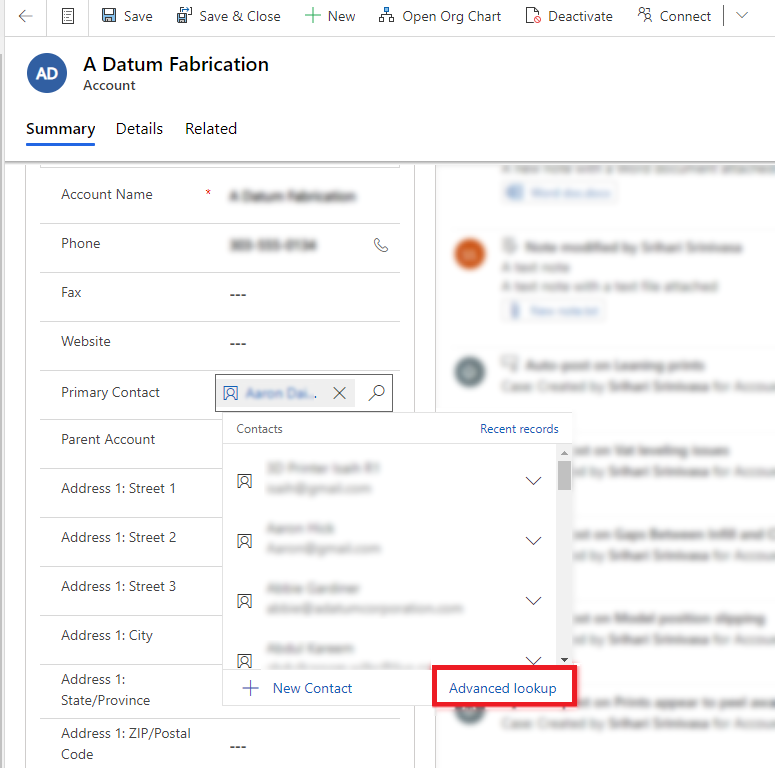
Rešetka Napredno pretraživanje otvara se popisom redaka.
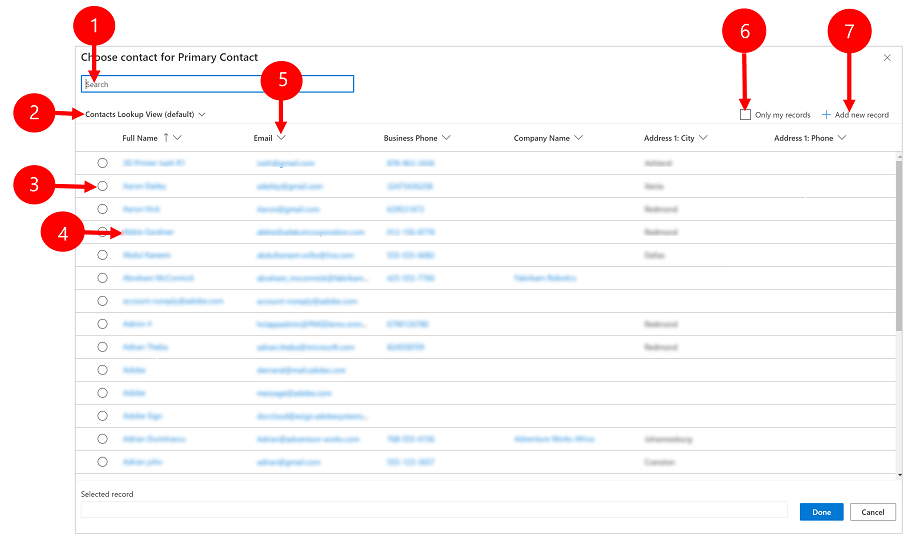
Legenda
- Traži: Unesite tekst pretraživanja kako biste pronašli redak koji tražite. Kada mijenjate prikaze, zadržava se tekst pretraživanja.
- Promijeni prikaze: Odaberite za promjenu prikaza.
- Odaberi redak: Odaberite radio gumb za odabir retka za pretraživanje, a zatim odaberite Gotovo. Odabrani redak pojavit će se na dnu ispod Odabrani zapis.
- Otvori redak: Odaberite za otvaranje retka i uređivanje, a zatim spremite promjene. Sve spremljene promjene odražavaju se u naprednoj rešetki pretraživanja.
- Sortiraj: Odaberite strelicu na vrhu bilo kojeg stupca za sortiranje u uzlaznom ili silaznom redoslijedu.
- Samo moji zapisi: Odaberite da biste prikazali samo retke u vašem vlasništvu.
- Dodaj novi zapis: Otvara obrazac za brzo stvaranje gdje možete dodati novi redak za tablicu. Kada spremite novi redak, rešetka naprednog pretraživanja osvježit će i prikazati novododani redak.
Upozorenje
Napredno pretraživanje nije dostupno u izvanmrežnim scenarijima. Gumb Napredno pretraživanje zamjenjuje se gumbom Promijeni prikaz kada je korisnik izvan mreže.
Napredno pretraživanje u vezi s
U pretraživanju U vezi s možete se prebacivati između tablica i njihovih prikaza
U stupcu pretraživanja U vezi s odaberite ikonu pretraživanja (povećalo), a zatim odaberite Napredno pretraživanje.
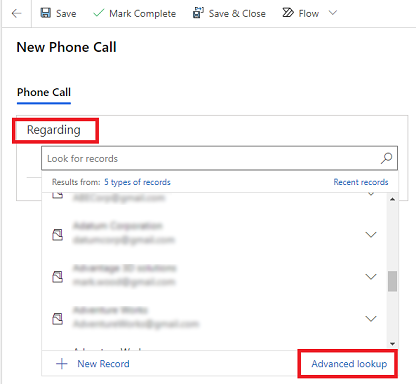
Na rešetki naprednog pretraživanja odaberite tablicu s popisa da biste vidjeli retke za odabranu tablicu. Također možete odabrati trenutni prikaz za promjenu prikaza.
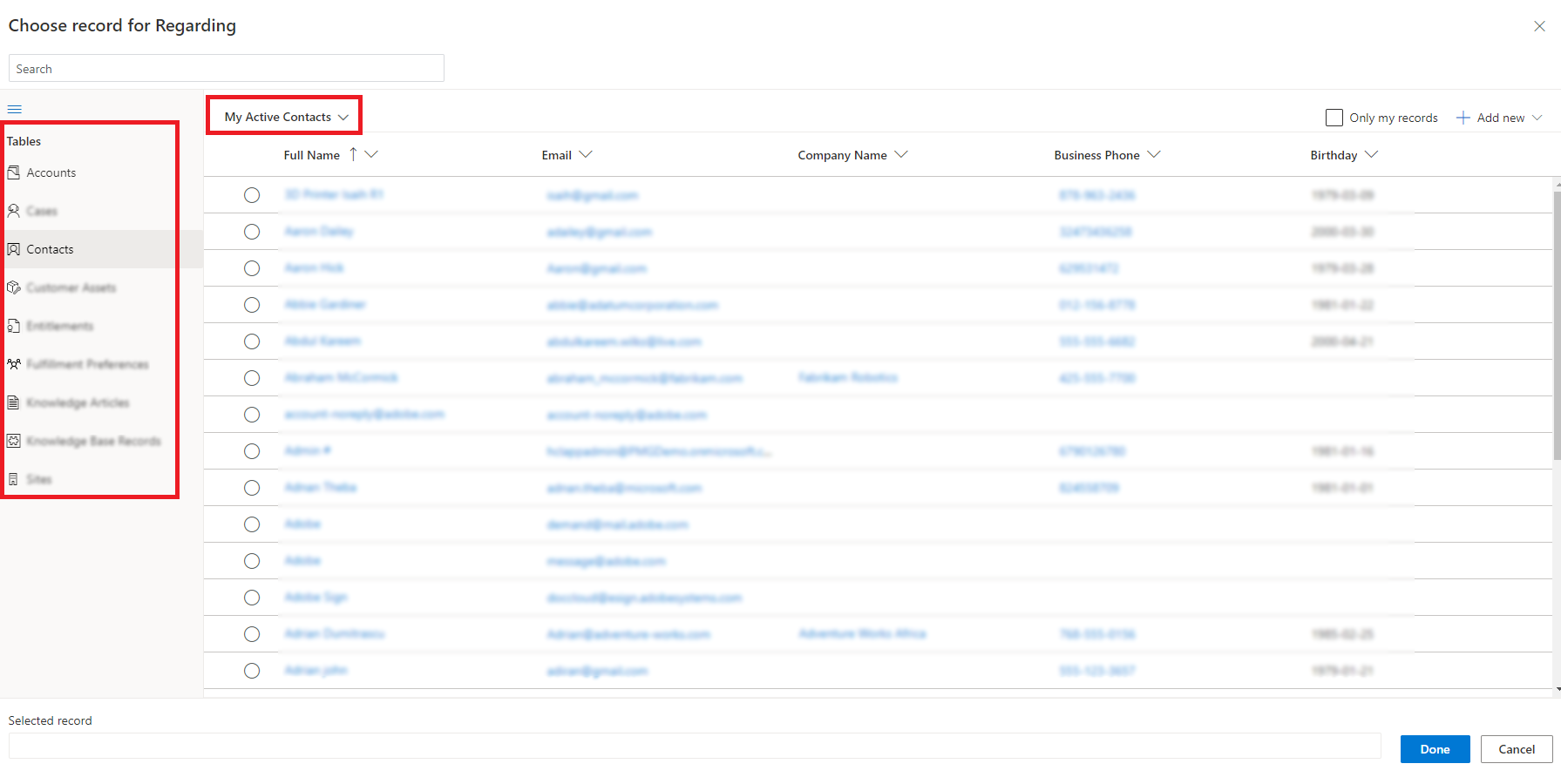
Napredno pretraživanje popisa nositelja
Za stupce pretraživanja koji su popis nositelja možete odabrati više redaka iz različitih tablica, kao što je polje Poziv prema na aktivnosti telefonski poziv.
Idite na stupac pretraživanja s popisom nositelja, odaberite ikonu za pretraživanje (povećalo), a zatim odaberite Napredno pretraživanje.
Na rešetki naprednog pretraživanja odaberite iz više redaka iz različitih tablica.
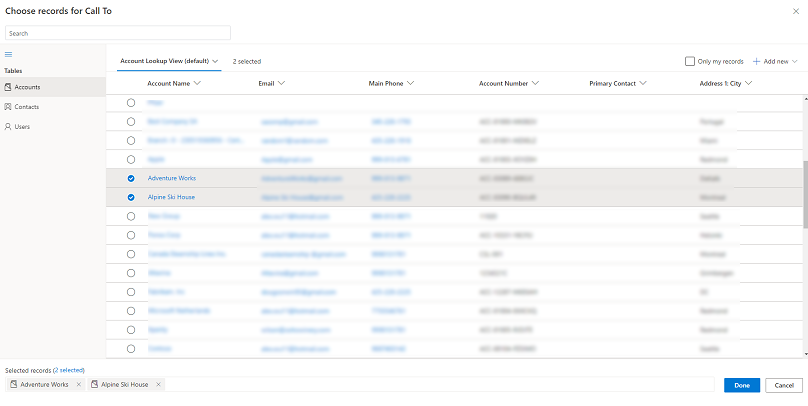
Odaberite karticu (broj redaka) odabran ili vezu na dnu da biste pregledali i uredili svoje izbore, a zatim odaberite Gotovo.
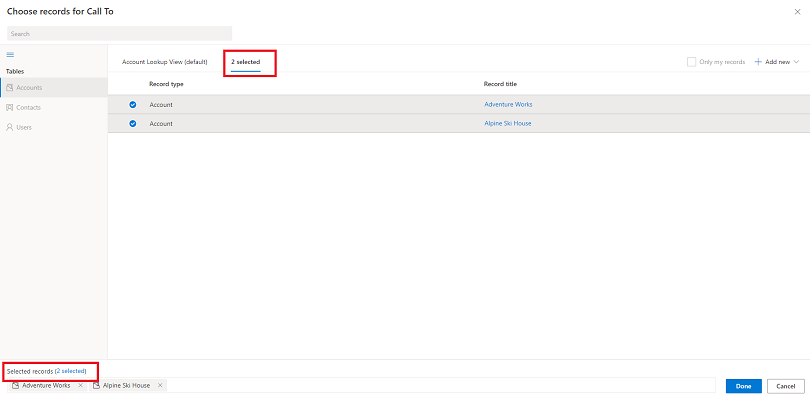
Odabrani reci pojavljuju se u pretraživanju.
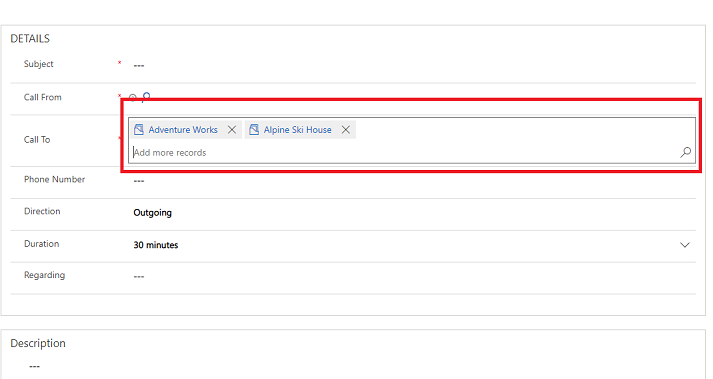
Napomena
Možete li nam reći više o željenim jezicima za dokumentaciju? Ispunite kratki upitnik. (imajte na umu da je upitnik na engleskom jeziku)
Ispunjavanje upitnika će trajati otprilike sedam minuta. Osobni podaci se ne prikupljaju (izjava o zaštiti privatnosti).